圖示
圖示是用來定義首頁上的區域。
系統管理員可從首頁存取多達十二個主要圖示。
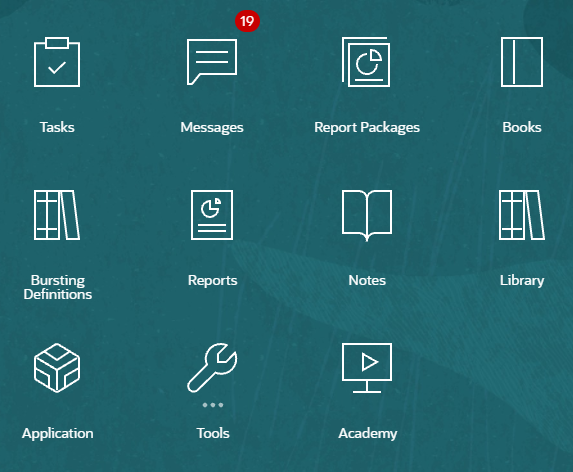
註:
以上的影像使用 Redwood 主題擷取。請按一下工具,然後選取外觀。瀏覽預設的 Redwood 主題。
- 作業
-
顯示待執行的作業,如複查 Doclet 或簽核報表套件。
- 訊息
-
顯示有關您必須採取或其他人已採取之行動的通知,例如,已建立匯出檔案的確認通知。
- 報表套件
-
顯示您可存取的報表套件清單。
- 報表簿
-
顯示您可存取的報表簿清單。
- 散發定義
-
可以為一個資料來源執行單一維度之多個成員的報表或報表簿,並為每個成員產生 PDF 輸出的功能。
- 工作
-
開啟工作主控台,您可以在其中排程散發定義並管理排定的工作。
- 報表
-
開啟報表。
- 備註
-
開啟「備註管理程式」。
- 內容庫
-
報表套件、報表、報表簿、散發定義、資料夾及其他構件 (例如稽核檔) 的中央儲存庫。
- 工具
-
工具卡連結至 Narrative Reporting 中的下列作業:存取控制、外觀、複製環境、連線、機器學習檔案、每日維護、服務活動、使用者偏好設定及設定。
-
存取控制
供管理員用來建立及管理群組,就像在 Narrative Reporting 中,「應用程式管理員」可以建立及維護所有構件 (例如應用程式、模型、維度及資料授予) 一樣。
-
外觀
供管理員用來為所有使用者設定預設顯示選項。例如,首頁的公司標誌與背景標誌。
-
設定值
供管理員使用,用來設定 Oracle Guided Learning (OGL)。您可以整合 OGL 與 Narrative Reporting。如需建立 OGL 應用程式的相關資訊,請參閱開始使用 Oracle Guided Learning。
供管理員用來啟用生成式 AI 服務。如需相關資訊,請參閱在報表中使用生成式 AI。
-
複製環境
供管理員用來對特定目標例項執行「複製快照」。
-
連線
管理員用來直接從 Narrative Reporting Cloud 頁面建立並管理遠端連線。
-
機器學習檔案
供管理員使用,用來管理與生成式 AI 敘述生成功能搭配使用的機器學習特性檔案。
-
每日維護
供管理員用來設定每日維護時間,以及執行備份與復原動作。
-
服務活動
供管理員用來檢視或下載系統或使用者登入活動報表。
-
使用者偏好設定
供管理員用來上傳相片、設定您的語言與時區、設定通知電子郵件地址,以及自訂其他顯示項目。
-
- 學院
-
顯示有關使用 Narrative Reporting 的影片連結及「Cloud 說明中心」連結。
導覽圖示
您離開首頁後,主畫面會連同圖示顯示在頁面上方。指標會指向您在主畫面上的位置。在下方範例中,選取並指向的是內容庫圖示。
選取其他圖示來向其移動。
瀏覽至首頁
使用首頁右上方的「首頁」圖示 ![]() 可返回首頁。
可返回首頁。